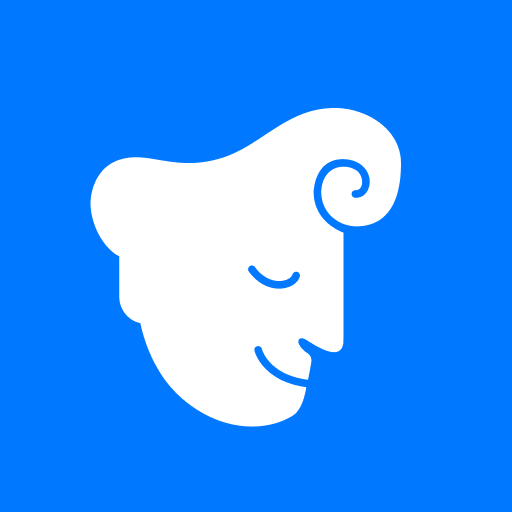Dom > Aktualności > Napraw błąd „nie można połączyć się z hostem” w gotowych czy nie: szybkie rozwiązania
Napraw błąd „nie można połączyć się z hostem” w gotowych czy nie: szybkie rozwiązania
Błąd „nie można połączyć się z hostem” w * Ready lub nie * może być prawdziwą buzzkill. Podczas gdy programiści prawdopodobnie pracują nad stałą poprawką, nie wiadomo, kiedy będzie gotowy. W międzyczasie oto kilka kroków, które możesz podjąć, aby wrócić do akcji.
Co powoduje błąd „nie można połączyć się z hostem” w gotowości lub nie
Ten błąd zazwyczaj wskazuje na problem z połączeniem z serwerami gry. Winowajcy mogą obejmować złe połączenie internetowe, uszkodzone pliki gier, niedopasowania wersji, po zakłócenia aplikacji w tle. Wskazanie dokładnej przyczyny może być trudne, ale istnieje kilka rozwiązań, które możesz spróbować rozwiązać.
Powiązane: Jak naprawić „potrzebne działanie błędu serializacji” w gotowych lub nie
Jak naprawić „Nie można połączyć się z hostem” w gotowych lub nie

Uruchom ponownie grę: jeśli jest to twoje pierwsze spotkanie z błędem, prosty uruchomienie może załatwić sprawę. Możesz nawet zamknąć Steam (lub wybraną platformę) i ponownie ją uruchomić.
Sprawdź pliki gier: Pliki uszkodzone lub brakujące są powszechnymi winowajcami. W Steam udaj się do biblioteki, kliknij prawym przyciskiem myszy *gotowy lub nie *, a następnie przejdź do właściwości> Zainstalowane pliki> Sprawdź integralność plików gier. Ten proces może potrwać kilka minut, a później możesz otrzymać małą aktualizację.
Whitelist *Gotowy lub nie *: Choć rzadka zapora systemu Windows może być problemem. Aby białą grę, przejdź do panelu sterowania> System i bezpieczeństwo> Firewall defenderów Windows Defender> Dozwolone aplikacje. Kliknij „Pozwól innej aplikacji”, a następnie przejrzyj do folderu instalacji gry i wybierz ją. Nie zapomnij nacisnąć „Zmień ustawienia”, aby się ubiegać.
Zamknij VPN i inne aplikacje w tle: VPN mogą czasem zadzierać z twoim połączeniem. Jeśli używasz jednego, zamknij go podczas gry *gotowych lub nie *. Podobnie upewnij się, że inne aplikacje w tle są zamknięte, aby uniknąć zakłóceń.
Przełącz tryby DX: Jeśli nadal masz problemy, spróbuj przełączyć tryb DirectX w opcjach uruchomienia gry. Może to rozwiązać problemy z łącznością.
Ponownie zainstaluj grę: w ostateczności rozważ czyste ponowne zainstalowanie. Odinstaluj * Gotowy lub nie * Od Steam, ręcznie usuń pozostałe pliki z folderu gry i wyczyść lokalny folder danych aplikacji (% LocalAppData% w pasku wyszukiwania Windows).
Radzenie sobie z błędem „Can't Connect to Host” w * Ready lub nie * może być kłopotliwe, ale te kroki powinny pomóc w powrocie do gier. Przy odrobinie szczęścia jeden z tych poprawek rozwiąże problemy związane z łącznością.
Gotowy lub nie jest dostępny na PC.
-
1

Jak przeczytać wiedzę Black Panther: Krew królów w Marvela Rivals
Mar 01,2025
-
2

Hearthstone rozpoczął rok Raptor z niezliczoną liczbą nowych treści
Mar 16,2025
-
3

Data i godzina premiery Assetto Corsa EVO
Jan 05,2025
-
4
![Lista poziomów Anime Vanguards - najlepsze jednostki dla każdego gier [aktualizacja 3.0]](https://images.gzztb.com/uploads/35/17376012656791b0f12fa1c.jpg)
Lista poziomów Anime Vanguards - najlepsze jednostki dla każdego gier [aktualizacja 3.0]
Feb 27,2025
-
5

Każda gra Pokémon na Nintendo Switch w 2025
Feb 25,2025
-
6

McLaren powraca do PUBG Mobile współpracy
Aug 27,2024
-
7

Starseed ogłasza globalną rejestrację wstępną na Androida dla Asnia Trigger
Oct 03,2022
-
8

NVIDIA RTX 5090 Specyfikacje Wyciek: Plotka potwierdzona?
Mar 14,2025
-
9

Carmen Sandiego jest teraz dostępna na iOS i Androida
Feb 20,2025
-
10

Aktualizacje Eterspire uwalniają funkcje i zapowiadają przyszłe ulepszenia
Jun 04,2023
-
Pobierać

DoorDash
Styl życia / 59.30M
Aktualizacja: Apr 23,2025
-
Pobierać

POW
Zwykły / 38.00M
Aktualizacja: Dec 19,2024
-
Pobierać

Niramare Quest
Zwykły / 626.43M
Aktualizacja: Feb 21,2023
-
4
Poly Pantheon Chapter One V 1.2
-
5
Dictator – Rule the World
-
6
The Golden Boy
-
7
Gamer Struggles
-
8
Strobe
-
9
Mother's Lesson : Mitsuko
-
10
Livetopia: Party